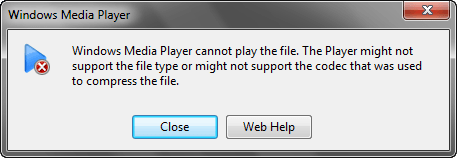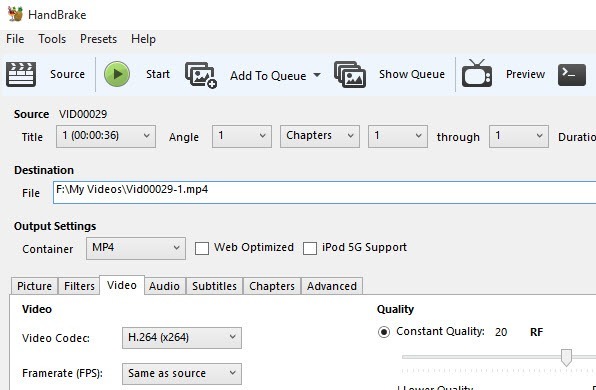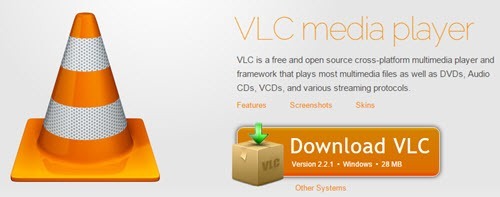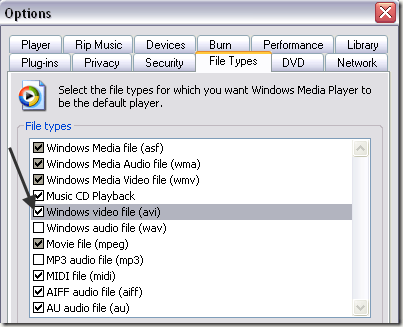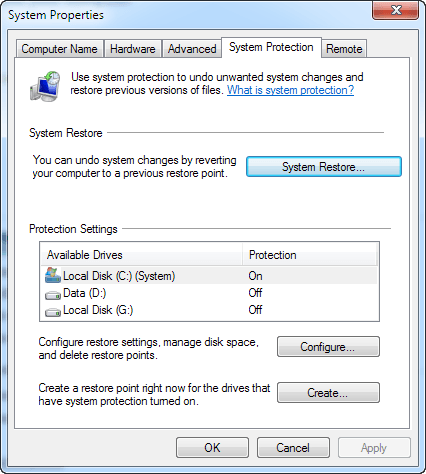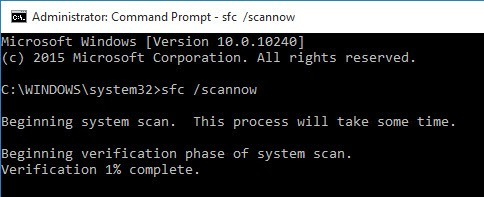Windows Media Playerを使用してAVIファイルを再生しようとしていますが、動画は再生されませんか?ビデオの最初のフレームが見えるかもしれませんが、残りは空白ですか?または、ビデオフォーマットがサポートされていないというエラーメッセージが表示されることがあります。
Windows Media PlayerにはAVIファイルを再生するためのビルトインサポートがありますが、この記事では、AVIビデオの再生に失敗する理由と、問題を解決するためにできることについて説明します。
AVI形式の理解
AVI、つまりオーディオビデオインターレースについて理解する必要があるのは、作成された非常に古いコンテナ形式これは、オーディオまたはビデオストリームのフォーマットがAVIファイル内で異なる可能性があるため、重要です。
コンテナ。たとえば、DivX、Xvid、H.264、VP9またはMPEG-4コーデックを使用してビデオストリームを圧縮することができます。
AVIファイルに圧縮用の最新のコーデックを使用するビデオストリームが含まれている場合、Windows Media Playerはその特定のコーデックを解凍できないため、再生できない場合があります。
:Windows Media Playerの新しいバージョンを使用し、ビデオをMP4、WMVなどの別の形式に変換し、Windows Media Playerがビデオストリームを解凍できるように、またはVLCなどの別のメディアプレーヤーを使用できるように、
このすべてのことを深く理解するには、私のコーデック、コンテナフォーマット、トランスコーディングガイド をチェックしてください。
WMPの新しいバージョン
実行しているWindowsのバージョンによっては、WMPの新しいバージョンを提供するWindowsをアップグレードするだけで問題を解決できる場合があります。
Windows XPまたはWindows Vistaを実行しているこれらのオペレーティングシステムで動作する最新のバージョンはWindows Media Player 11です。Windows 7以降を実行している場合、最新バージョンである12が実行されています。バージョン12では、ほとんどのフォーマット
VistaまたはXPを使用している場合は、アップグレードするだけではなく、MP4、MOV、AAC、H.264、 Windows Media Playerのバージョンが少し上がったからです!残念ながら、XPとVistaのユーザーは、自分のマシンをWindows 10にアップグレードしたり、新しいマシンに投資したりするために料金を支払う必要があります。
古いOSを使用している場合は、 Windows Media Playerを使用する必要があり、動画が再生されない場合は、動画をサポートされている別の形式に変換してみてください。
AVI動画を変換する
これを行う最も簡単な方法は、無料のハンドブレーキ というプログラムを使用することです。 HandBrakeを使用する場合は、H.264コーデックを使用してビデオをMP4形式に変換します。 VistaユーザーとXPユーザーはWMP 11を使用してこれらのビデオを再生することはできません。これらのユーザーは、前述のようにアップグレードするか、VLCのようなサードパーティのメディアプレーヤーを使用する必要があります。これは主にWindows 7以降のWMF 12でサポートされていない別のコーデックを使用するAVIファイルを持つユーザー向けです。 HandBrakeも本当に使いやすいです。 Sourceボタンをクリックし、FileをクリックしてAVIファイルの場所を参照してください。
スキャンが完了したら、そのまますべてのままにして、[開始]ボタンをクリックします。
コーデックパックのインストールまたはVLCの使用
問題がコーデックに関連していて、必要がある場合は、そのファイルを元のビデオファイルと同じディレクトリにあるMP4ファイルに変換します。 Windows Media Playerを使用する場合、唯一の他のオプションはコーデックパックをダウンロードすることです。
コーデックパックには、マルウェアやウイルスなどが含まれているため、システムを壊す可能性があるため、注意が必要です。
>AVIファイルの破損
コーデックの問題に加えて、 AVIファイルが破損したり破損したりすると、AVIファイルを再生する際に問題が発生する可能性があります。幸いなことに、破損したAVIファイルを再生する の方法と破損したAVIファイルを修復する の方法に関する記事を書いています。 AVIファイルが破損していない場合は、WMP自体に問題がある可能性があります。
Windows Media Playerの問題
可能な簡単な解決策の1つは、ファイルの種類がWMPに関連付けられていることを確認することです。これを行うには、Windows Media Playerを開き、[ツール]で[オプション]をクリックします。
12
[ファイルの種類]タブをクリックして、 AVIがリストで選択されています。選択されていない場合は、動画が再生されない理由が考えられます。
システムリストアを使用して、以前のシステム状態に戻ります。 WMPがあなたのAVIファイルを以前に再生することはできましたが、今はできない場合、システムの復元によって問題が解決される可能性があります。
私の前回の投稿をシステムの復元とそれを有効にする方法 で読むことができます。 [システム保護]タブをクリックしたら、[システムの復元]ボタンをクリックします。
システムファイルチェッカー
を実行して、 DOSでは、すべてのシステムファイルをチェックし、破損または削除されたファイルを元のものに置き換えます。 開始、実行、CMDを入力してコマンドを実行できます。プロンプトで、次のように入力します。sfc / scannow
Windows Media PlayerでAVIファイルを再生できない場合は、コメントを投稿してください!お楽しみください!